Gadgetren – Merekam tampilan layar ponsel kini dapat dilakukan dengan sangat mudah. Kita dalam hal ini biasanya hanya perlu menggunakan fitur bawaan perangkat atau aplikasi dari pihak ketiga.
Walaupun begitu, bukan berarti bahwa merekam layar ponsel bisa dilakukan tanpa berbagai kendala. Kadang-kadang masih ada beberapa masalah yang bisa muncul saat kita melakukannya.
Salah satu masalah yang sering muncul adalah suara dari game, aplikasi, atau penjelasan kita kadang tidak terekam. Untungnya, hal ini bisa diatasi dengan sejumlah cara yang sangat mudah.
1. Periksa Pengaturan Suara Screen Recorder
- Buka halaman Settings.
- Cari menu pengaturan untuk Screen record dengan memakai fitur penelusuran.
- Buka menu pengaturan Screen record tersebut.
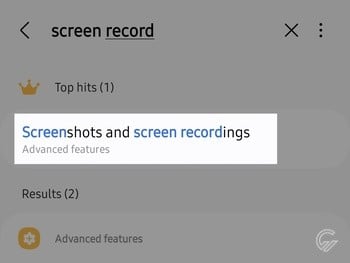
- Di menu pengaturan Screen record, ketuk setelan untuk Audio atau Sound.
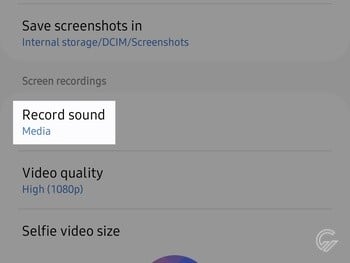
- Pastikan setelan sudah diatur ke suara internal atau mikrofon sesuai kebutuhan.
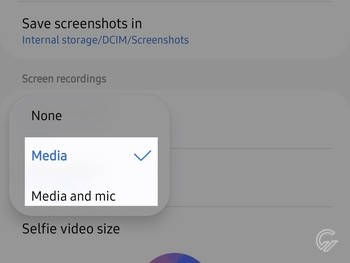
Mengecek pengaturan rekaman suara dapat menjadi langkah pertama yang bisa dicoba. Fitur bawaan ponsel atau aplikasi perekam layar pihak ketiga umumnya dilengkapi dengan setelan untuk hal tersebut.
Hanya saja, setiap ponsel atau aplikasi memang mempunyai tampilan yang berbeda-beda. Setelan untuk fitur bawaan umumnya bisa diakses melalui halaman pengaturan ponsel. Sementara untuk perekam pihak ketiga, kita perlu membuka aplikasinya.
Langkah-langkah yang diperlukan untuk mengaksesnya pun bisa berlainan. Namun umumnya, kita hanya perlu memeriksa menu pengaturan Audio atau Sound. Pastikan sudah diatur ke suara internal (media), mikrofon, atau keduanya sesuai apa yang ingin direkam.
2. Mengecek Izin Akses Mikrofon Aplikasi
- Buka halaman Settings.
- Masuk ke menu pengaturan Apps.
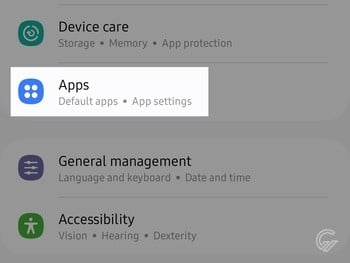
- Buka bagian pengelola aplikasi.
- Nyalakan opsi Show system apps untuk menampilkan aplikasi dari fitur bawaan jika diperlukan.
- Cari dan pilih aplikasi perekam layar yang digunakan.
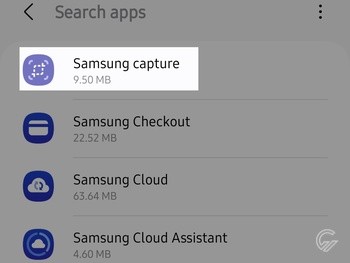
- Ketuk menu Permissions.
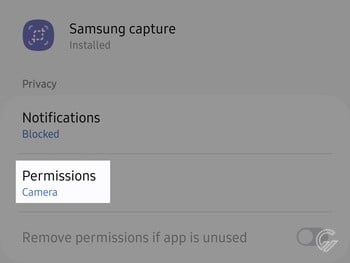
- Ketuk izin untuk Microphone.
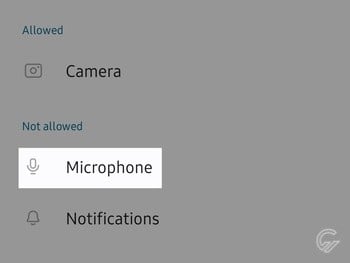
- Pastikan sudah diatur ke opsi Allow only while using the app atau Ask every time.
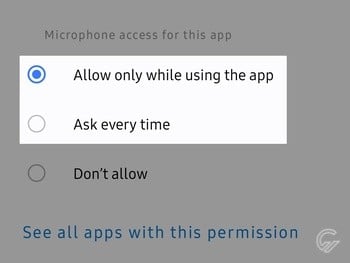
- Tutup pengaturan jika sudah selesai.
Untuk rekaman dengan mikrofon, aplikasi atau fitur perekam layar biasanya secara khusus memerlukan izin untuk mengakses. Kita pun perlu mengaturnya supaya rekaman layar juga memiliki suara dari luar ponsel.
Saat fitur bawaan ponsel atau aplikasi perekam layar pihak ketiga tidak dapat menghasilkan suara dari luar, ada kemungkinan kita salah saat mengaturnya. Kita pun perlu memeriksa setelan yang diterapkan sebagai solusi.
3. Memastikan Mikrofon Bekerja Normal
- Buka aplikasi perekam suara di ponsel.
- Buat rekaman suara baru.
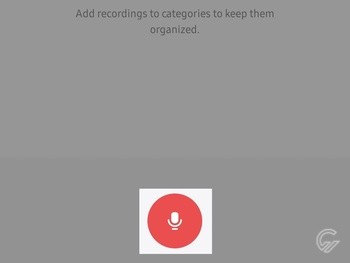
- Lakukan rekaman suara selama beberapa menit.
- Tekan tombol Stop.
- Simpan rekaman jika diperlukan.
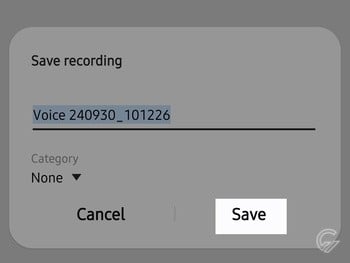
- Putar hasil rekaman dengan menekan tombol Play.
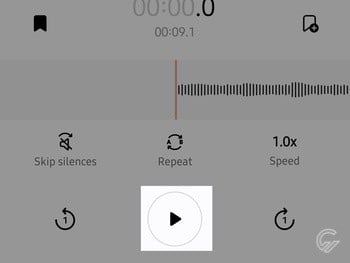
- Pastikan volume untuk media sudah diatur hingga suara bisa terdengar.
Apabila izin akses sudah diberikan tetapi perekam layar belum bisa merekam suara penjelasan kita, maka kita selanjutnya perlu memastikan apakah komponen mikrofon masih bisa bekerja secara normal atau tidak.
Metode paling mudah untuk mengecek fungsi mikrofon adalah mencoba melakukan perekaman suara menggunakan aplikasi yang tersedia. Jika suara masih bisa terekam maka komponen masih berfungsi dengan baik. Namun jika tidak, ada kemungkinan sedang bermasalah.
Secara khusus, kita selanjutnya dapat membawa perangkat ke tempat perbaikan apabila fungsi mikrofon terindikasi tidak berfungsi normal untuk melakukan pengecekan secara lebih lanjut.
Jika membawa ponsel ke tempat perbaikan, jangan lupa membawa uang yang cukup. Pemeriksaan hingga penggantian komponen membutuhkan biaya yang mana bisa berbeda-beda untuk setiap model dan manufaktur. Manfaatkan garansi perangkat apabila masih tersedia.
4. Mencoba Aplikasi Lain
Sebagai upaya selanjutnya, kita dapat mencoba aplikasi perekam layar lain apabila mikrofon masih berfungsi dengan baik tetapi kita sebelumnya tidak dapat menemukan menu pengaturan suara. Fitur bawaan atau aplikasi yang digunakan sebelumnya mungkin memang tidak mendukung setelannya.
Ada banyak aplikasi perekam layar pihak ketiga yang bisa dipertimbangkan apabila kita ingin mengatur setelan rekaman untuk suara. Salah satu di antaranya, kita dapat memanfaatkan XRecorder buatan InShot yang tersedia secara gratis dengan iklan dan opsi pembelian di dalam aplikasi.
Perlu diingat bahwa kita perlu mengunduh aplikasi dari sumber terpercaya seperti Google Play Store atau toko bawaan ponsel. Jangan lupa untuk melihat penilaian dan komentar dari pengguna lain supaya lebih aman.
5. Memeriksa Pembaruan Sistem maupun Aplikasi
Memeriksa pembaruan sistem yang terpasang di ponsel juga dapat menjadi solusi yang tidak boleh dilewatkan. Beberapa masalah dalam perekaman layar juga dapat terjadi karena bug atau kesalahan sistem.
Pembaruan soalnya tidak hanya membawa fitur dan peningkatan, tetapi juga perbaikan berbagai bug tersebut. Kita perlu memasangnya apabila ingin mengatasi berbagai masalah yang ditimbulkan.
Ini juga berlaku untuk aplikasi. Kita perlu memperbaruinya untuk memastikan versi paling mutakhir sudah terpasang. Bug dari aplikasi juga dapat menjadi penyebab suara tidak ikut terekam saat merekam layar.






Terimakasih atas penjelasannya yang sangat bermanfaat.